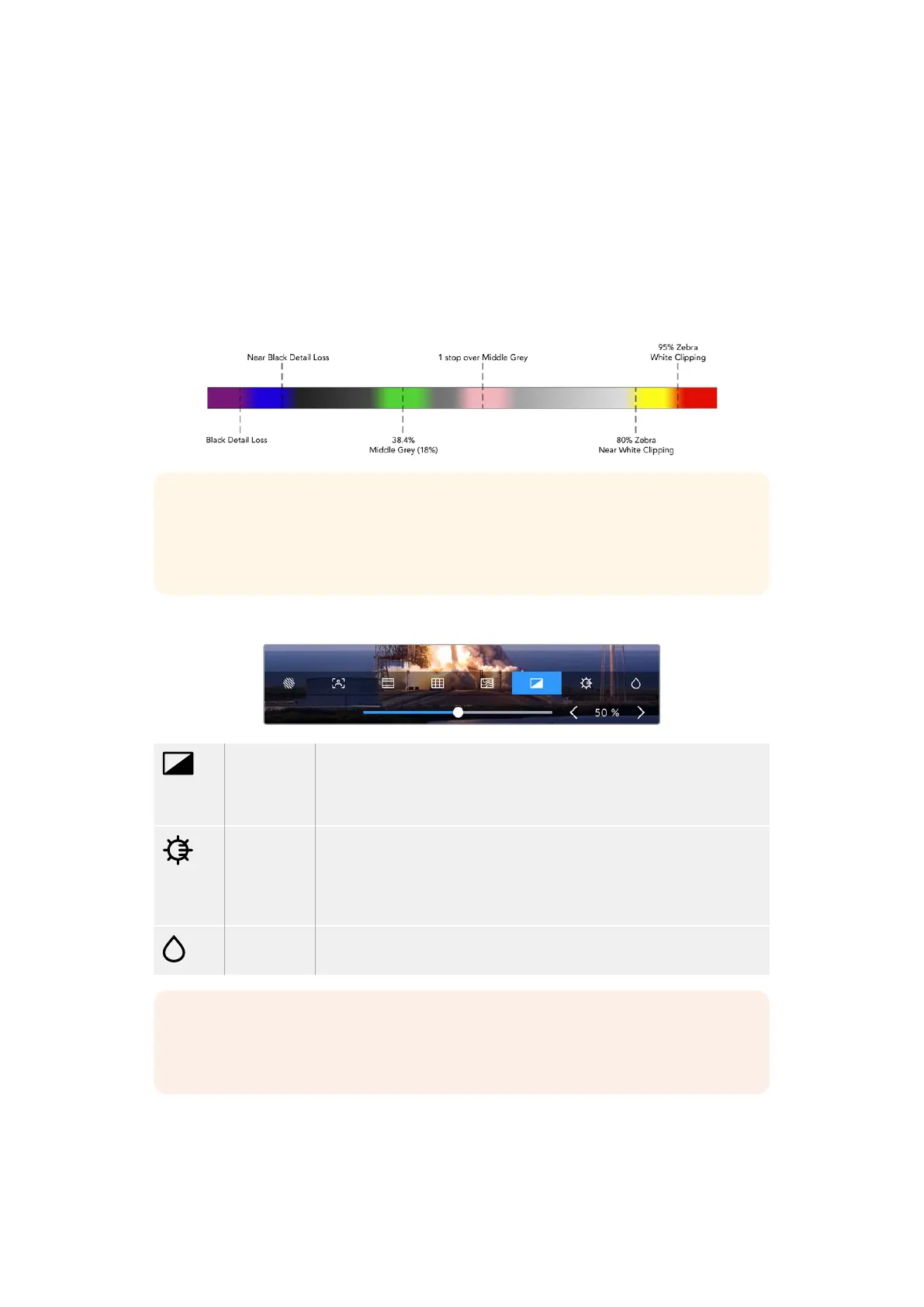FALSCHFARBEN
Über die Falschfarben-Einstellung lässt sich die Darstellung der Falschfarben-Belichtungshilfe auf
dem LCD-Touchscreen und in der SDI-Monitorausgabe anpassen.
Ist die Falschfarben-Funktion eingeschaltet, werden verschiedenfarbige Markierungen
über Ihrem Bild eingeblendet, um unterschiedliche Belichtungsstufen abzubilden. Die optimale
Belichtung für Hauttöne kann bspw. durch die Verwendung von Grün für dunkle Farbtöne und Pink für
helle Töne erzielt werden. Das Kontrollieren der Farben während
der Aufzeichnung ist hilfreich, um eine einheitliche Belichtung der Hauttöne zu erzielen.
Gleichermaßen zeigt Ihnen eine Veränderung von gelben Bildbereichen nach rot an,
dass diese nun überbelichtet sind.
TIPP Die Funktionen „Zebra“, „Focus Assist“, „Framemarkierung“, „Raster“ und
„Falschfarben“ können über die MONITORING-Einstellungen im Dashboard-Menü ein- und
ausgeschaltet werden. Die Overlays lassen sich auch auf den 3G-SDI-Monitorausgang
anwenden. Näheres finden Sie im Abschnitt „MONITORING“ in diesem Handbuch.
Die übrigen drei Monitoroptionen betreffen die LCD-Einstellungen.
Kontrast Passen Sie den Kontrast des HDR-Displays an, um die Spanne zwischen dem
hellsten und dem dunkelsten Bereich zu erhöhen oder zu verringern. Ein hoher
Kontrast kann einem Bild Tiefe verleihen und Details hervorheben, ein geringer
Kontrast hingegen kann ein Bild weicher und flacher erscheinen lassen.
Helligkeit Passen Sie die Helligkeit des Bildschirms an, indem Sie den Schieberegler
entweder nach links ziehen, um das Bild dunkler, oder nach rechts, um es heller
einzustellen. Eine Anpassung der Bildschirmhelligkeit kann es Ihnen bei Einsatz
des HyperDeck Extreme an Orten mit extrem hellem oder wenig Licht
erleichtern, Bilder besser zu erkennen.
Sättigung Verwenden Sie den Sättigungsregler, um den Farbanteil im angezeigten Bild zu
erhöhen oder zu verringern.
HINWEIS Alle Einstellungen bleiben auch nach Ausschalten des Geräts gespeichert. Die
Monitoroptionen wirken sich zwar auf das auf dem LCD angezeigte Bild, nicht jedoch auf die
Videoaufnahme aus.
419Der Touchbildschirm